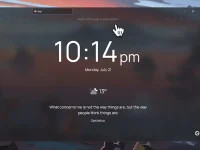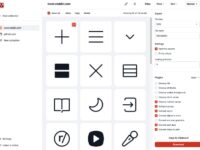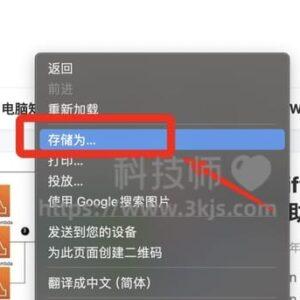很多网友想知道火狐兼容性视图设置应该如何设置,火狐浏览器是很多网友正在使用的网页浏览器,有时候我们可能会遇到一些网站显示不正常的情况,这可能是因为网站使用了不兼容的代码或者浏览器设置有问题。那么我们应该如何解决这问题呢,今天就为大家分享这个firefox浏览器兼容性视图设置教程,希望能够能够帮助大家在使用firefox的时候提高浏览网页的兼容性和可用性。
火狐浏览器兼容性视图设置教程
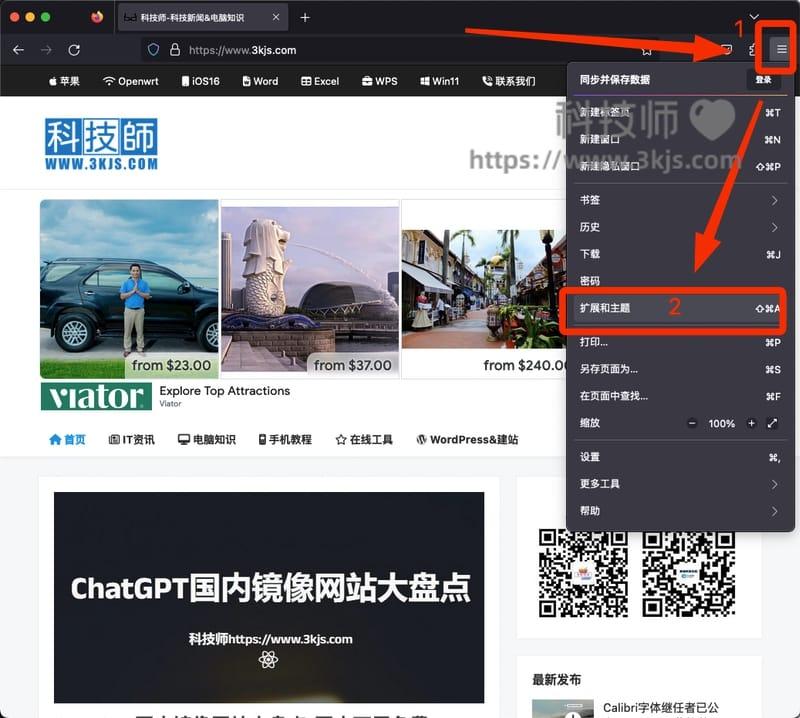
1、打开火狐浏览器,如上图所示,点击右上角图示标注1所示的三条杠图标,然后在弹出的菜单中点击图示标注2所示的「扩展和主题」;
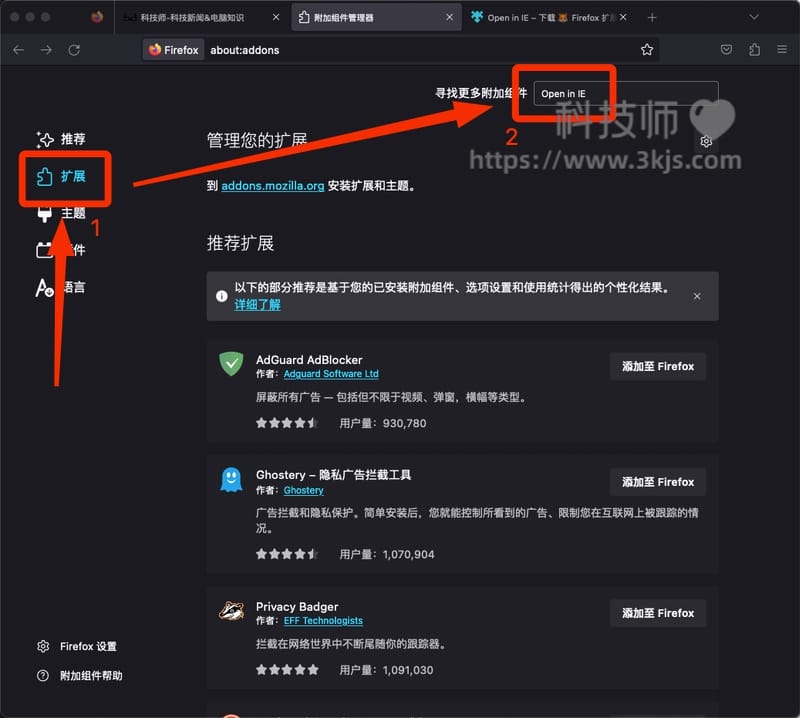
2、进入扩展和主题后如上图所示,点击图示标注1所示的「扩展」,然后在扩展页面图示标注2所示的搜索框中搜索「Open in IE」;
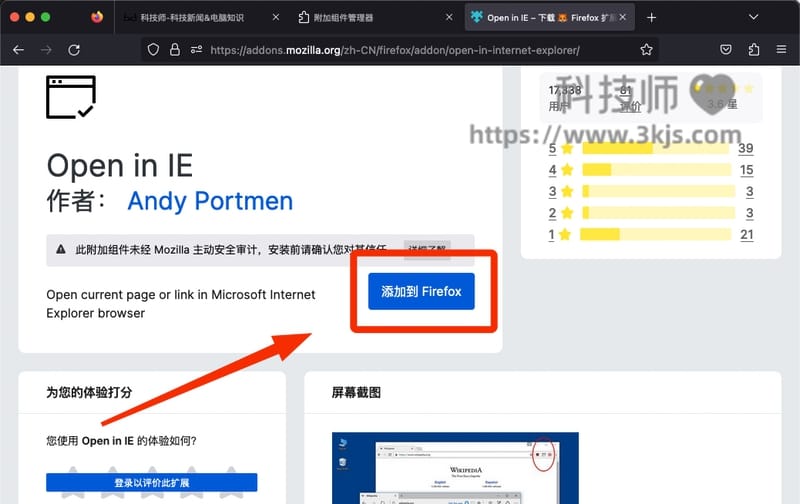
3、接着会弹出扩展搜索页面,我们找到「Open in IE」点击进入扩展页面,进入后如上图所示,我们点击图示标注所示的「添加到Firefox」,根据提示安装这款扩展。
4、安装完扩展后重启firefox,重启后我们就可以使用这款扩展实现火狐兼容性视图设置功能了。